
阿里云OSS基础设置
1. 购买阿里云 OSS
进入 对象存储 OSS 资源包,选择适合自己的套餐。
截止截稿40G价格仅为9元/年,由于 “99计划” 500GB价格仅为118元/年。
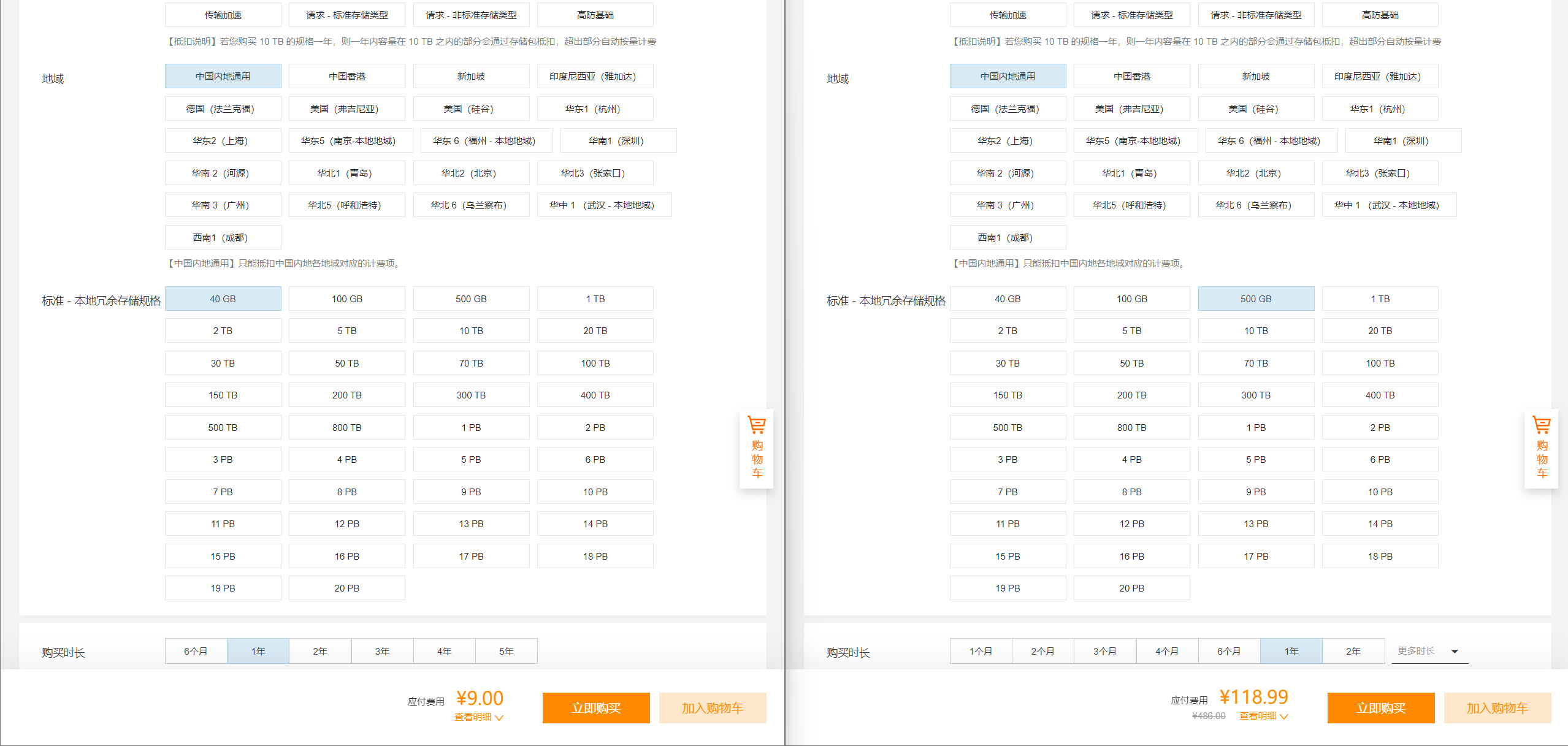
2. 创建 Bucket
进入 OSS管理控制台,选择 “创建 Bucket”,填入 “Bucket名称” 和 “地域” 。其他保持默认即可,点击 “确定” 完成创建
“地域” 的选择
“地域” 为连接速度,一般选择常居地附近。但仅相同区域内的产品内网可以互通,不同区域内的产品将使用外网访问,并产生相应的流量费用。
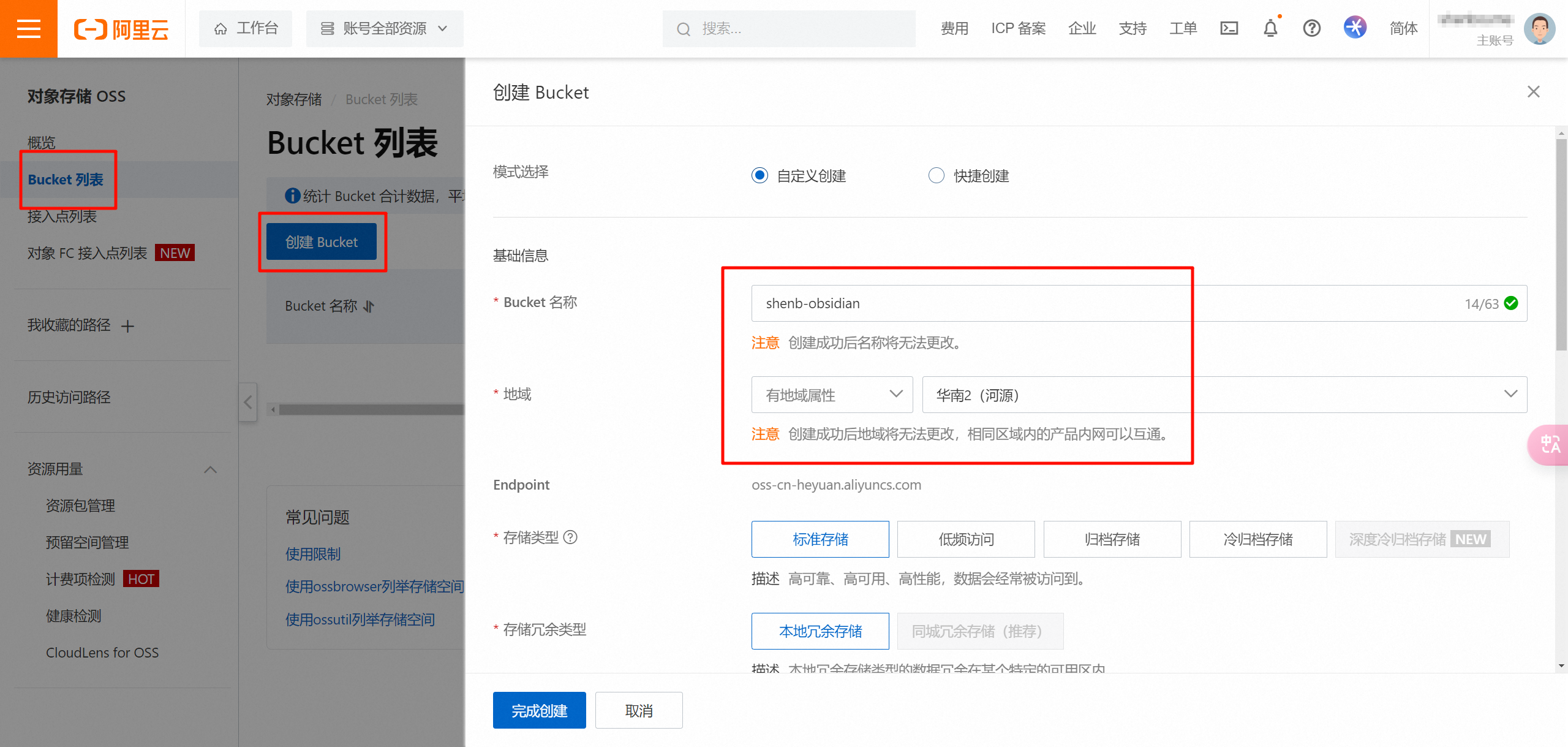
3. 跨域设置
进入 Bucket 概览页面。具体网址为 https://oss.console.aliyun.com/bucket/oss-cn-heyuan/[your-bucket-name]
进入 “数据安全” -> “跨域设置”。选择 “创建规则”,在 “来源” 填入如下信息
app://obsidian.md
capacitor://localhost
http://localhost
在 “允许 Methods” 全部勾选,支持所有请求。
在 “允许 Header” 填入:*
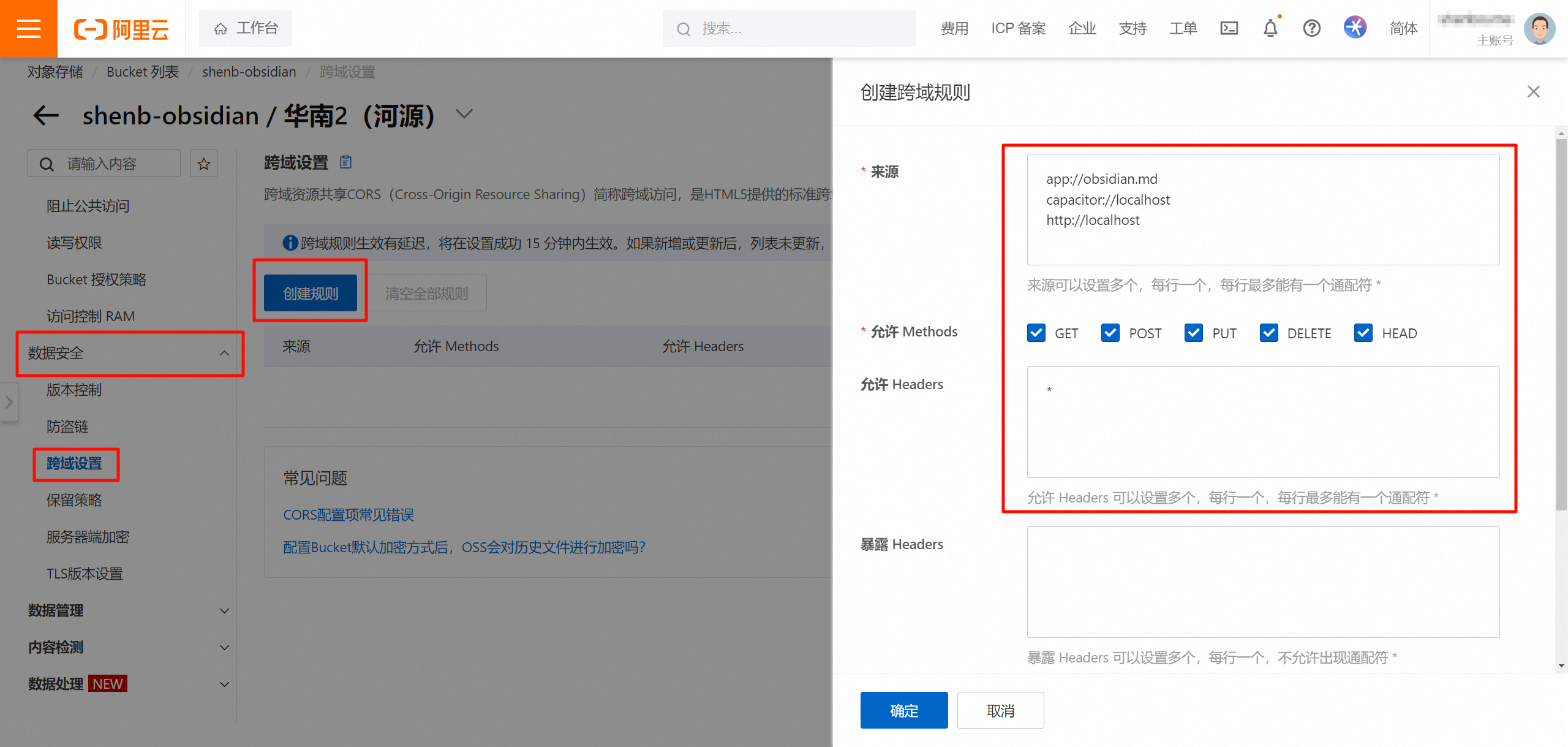
点击 “确定” 完成跨区设置
4. 授权设置
Step 1
为笔记 bucket 创建一个子账号,以达成对资源的管理
将鼠标移动至页面右上角,在弹出的悬浮框中选择 “AccessKey 管理”

在新页面的弹窗中选择 “开始使用子账户 AccessKey”。如果出现安全问题, 可以直接把这个子用户删除掉
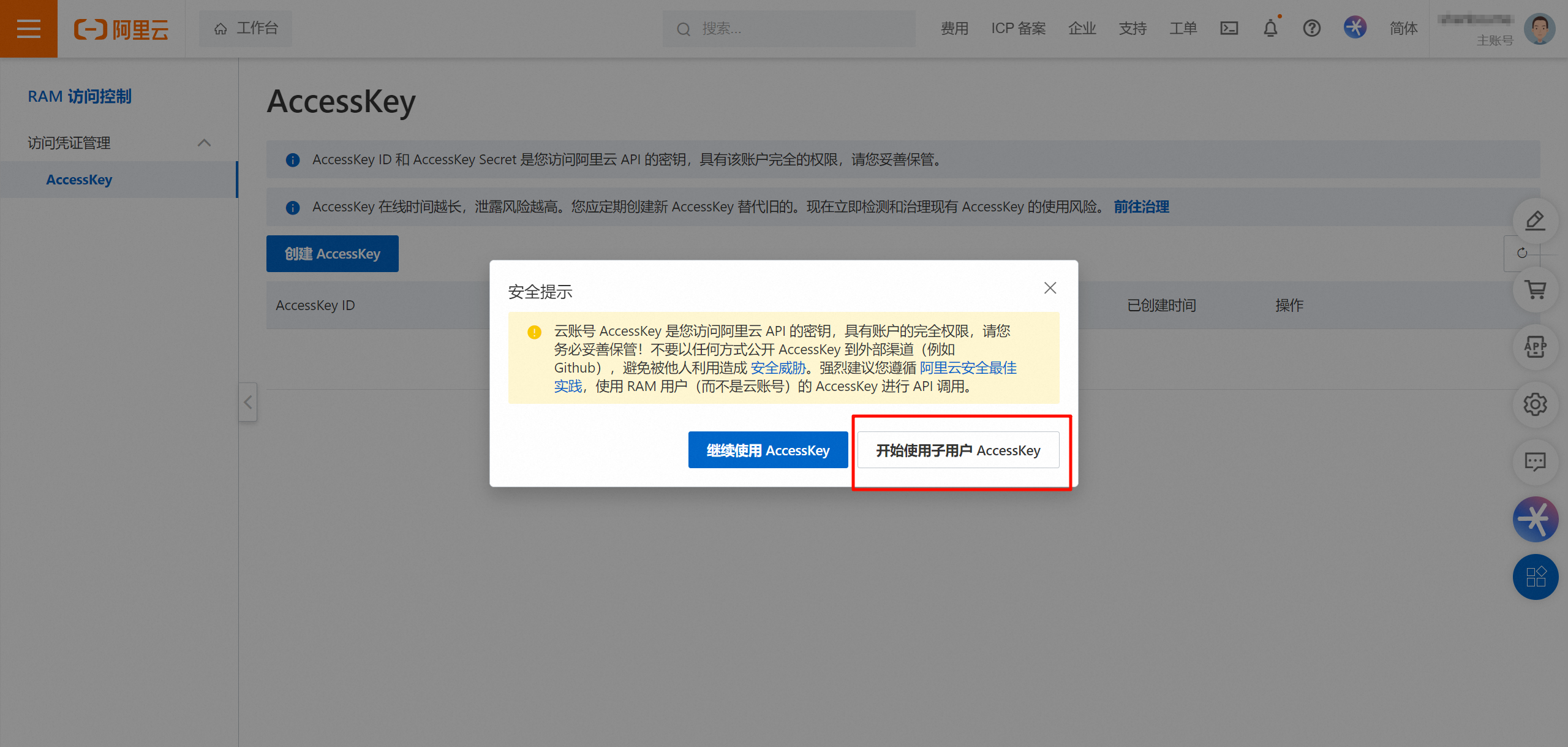
选择完毕进入新页面,选择 “创建用户”
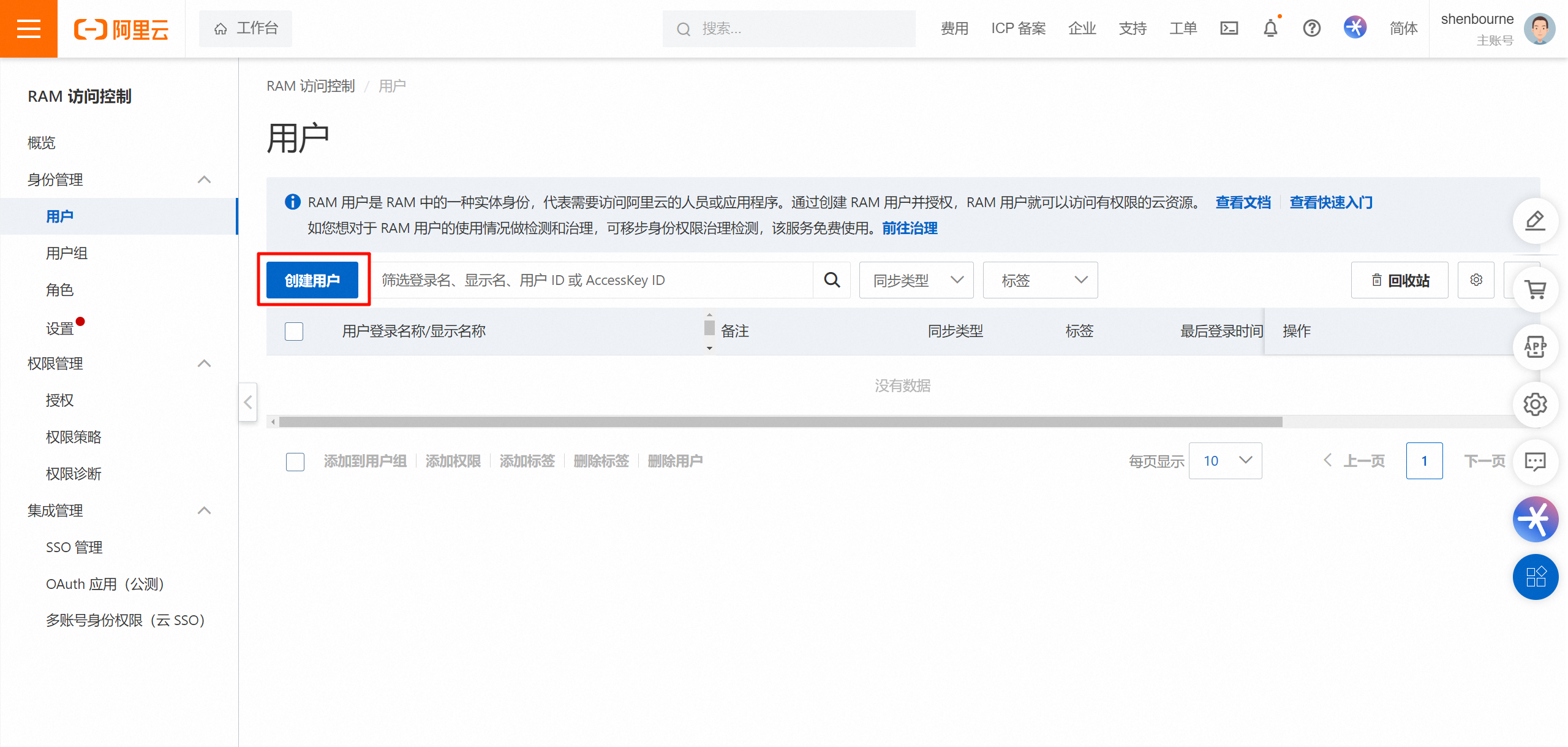
在 “创建用户” 页面,输入 “登录名称” 和 “显示名称”(什么名字自己定),勾选 “OpenAPI 调用访问”。
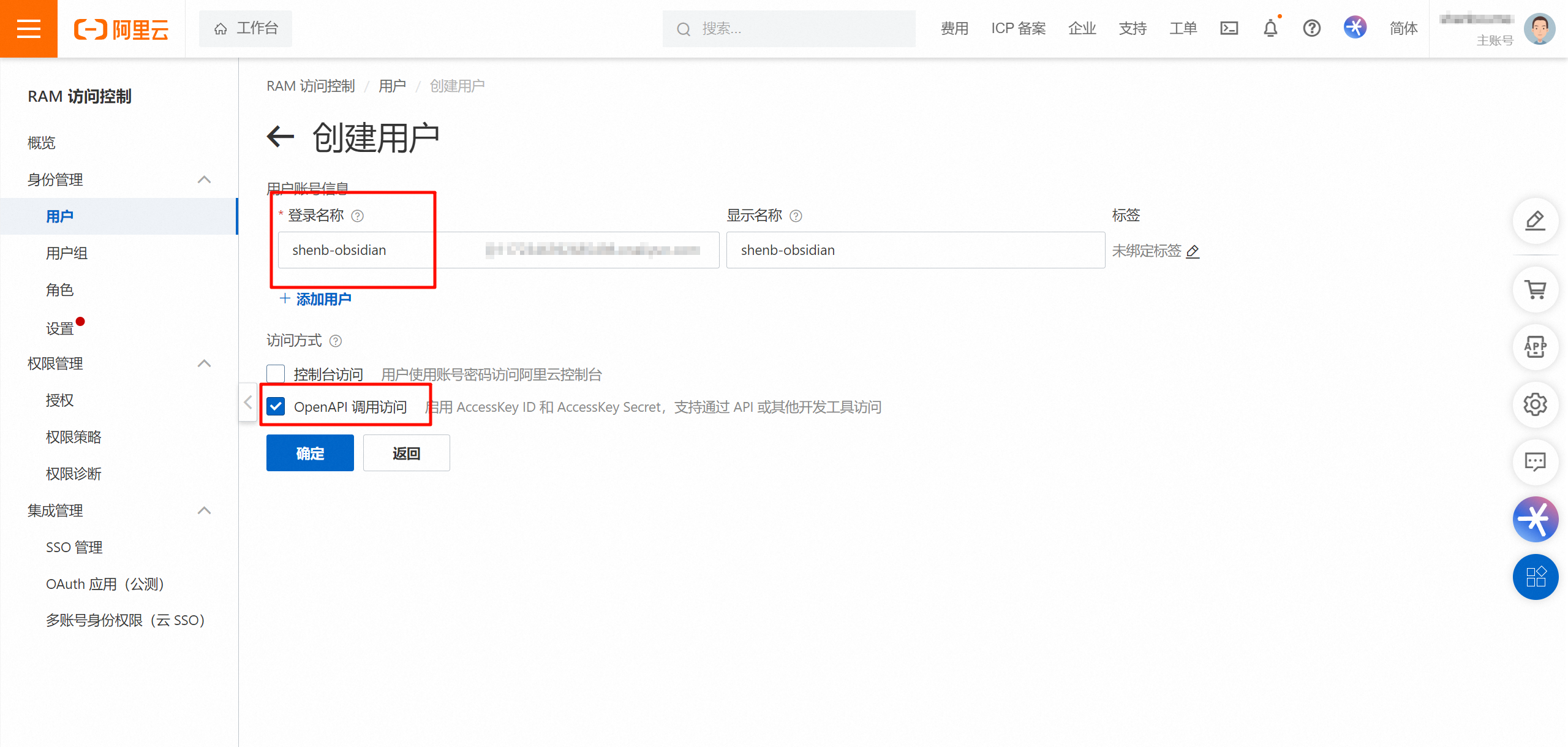
创建完成后复制 “AccessKey ID” 和 “AccessKey Secrect”。务必妥善保存亮着,在页面关闭后无法再次获取。
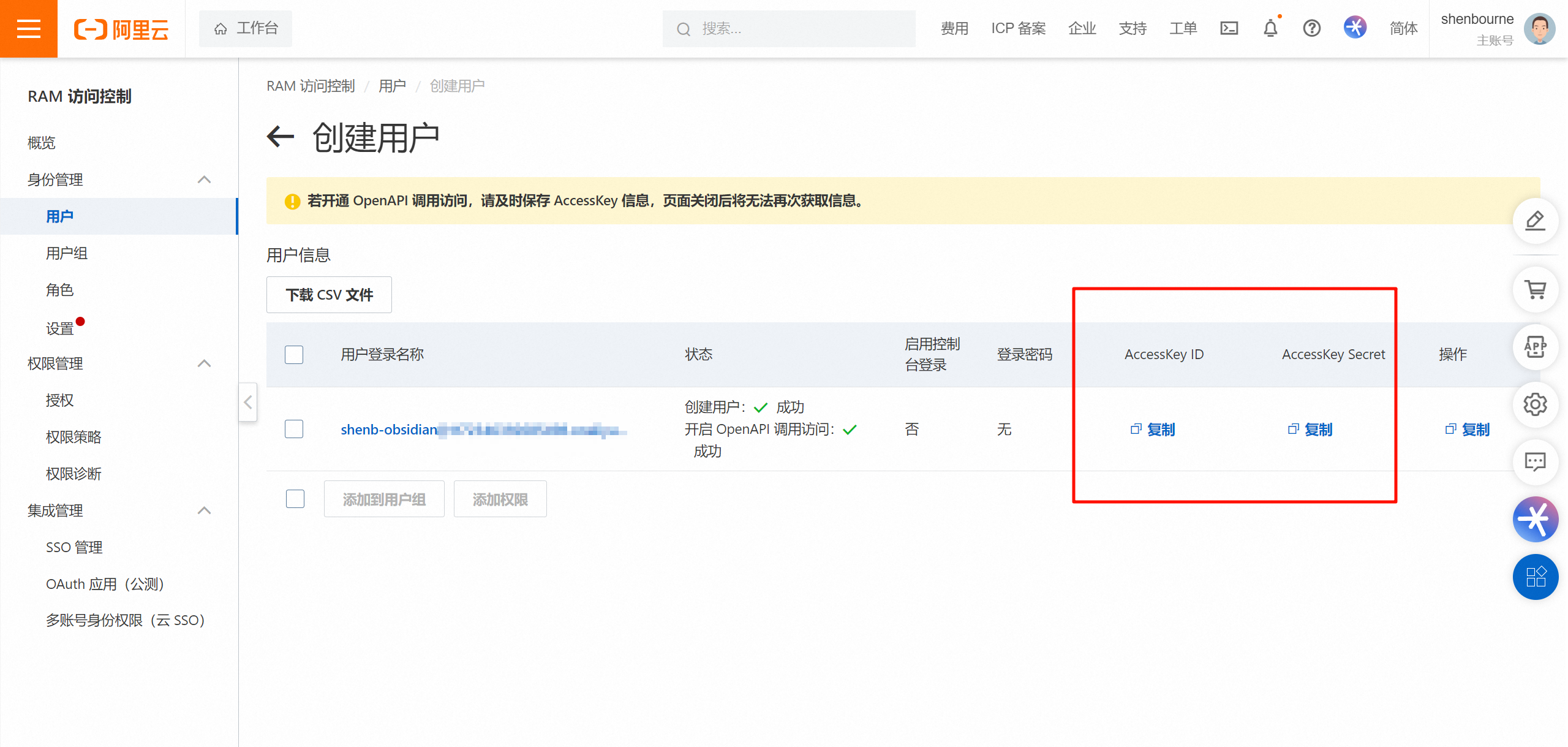
Step 2
为新创建的用户分配管理权限
返回 Bucket 概览页面,进入 “权限管理” -> “Bucket 授权策略”,点击 “新建授权”。
“授权用户” 选择子账号,在选择框中选择刚刚创建的子账号。“授权操作” 选择 “完全控制”。
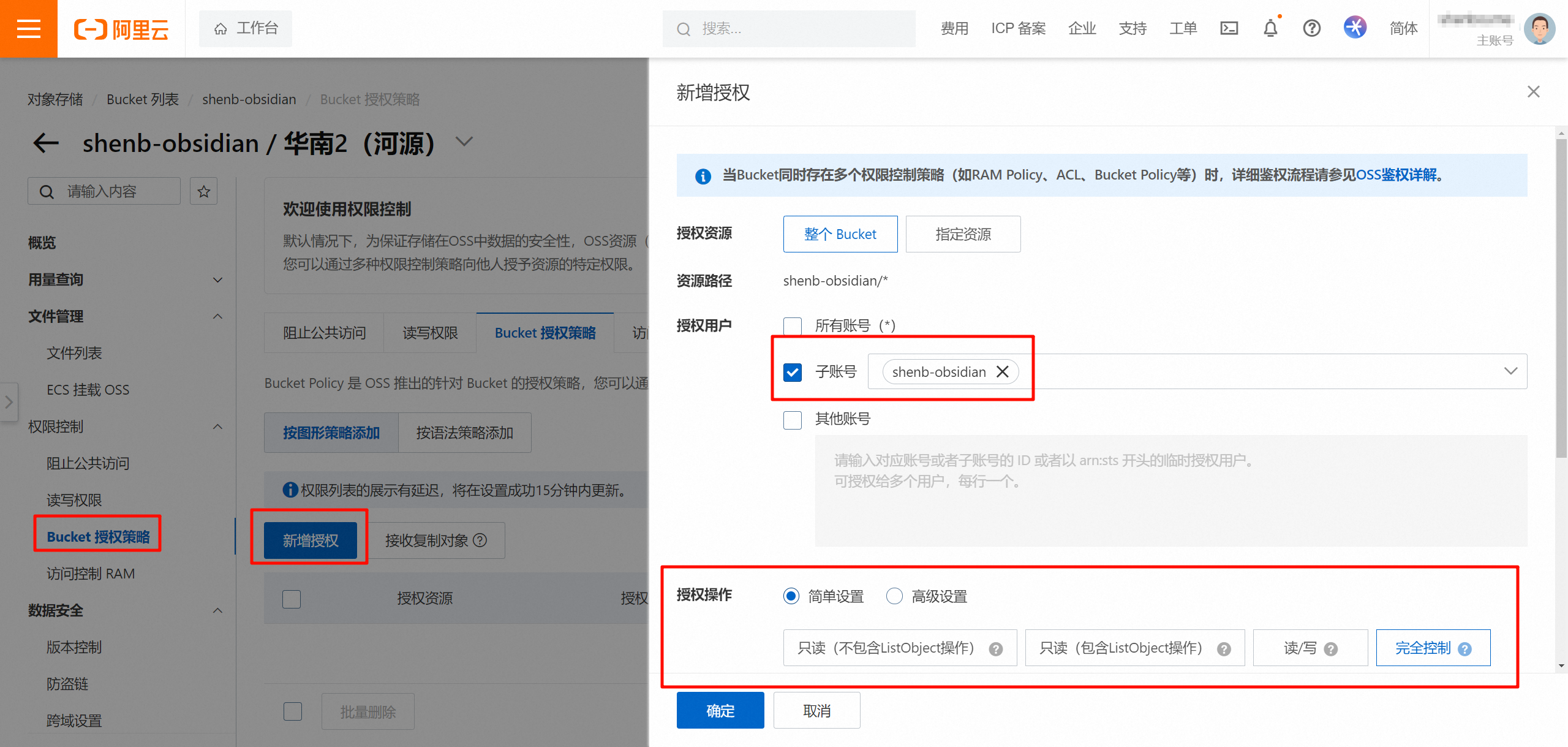
点击 “确定” 完成新建